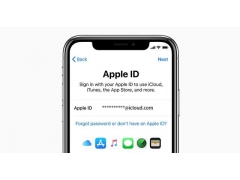“Enter”键的妙用
一、在一个单元格中输入多个值
因为公式的调试、单元格数据的引用等工作需要,有时可能需要在同一单元格中多次输入不同的数据。但是每次输入完成,按<Enter>键都会默认激活下一个单元格,要回到原目标单元格,还需要按方向键或再次用鼠标选择,多次重复这样的操作是用户不愿意做的。
使用以下方法,可以在同一单元格中多次输入不同的数据。
选中目标单元格后, 按 住 <Ctrl> 键,再次单击鼠标选中此单元格,此时,单元格周围将出现实线框,输入数据按<Enter>键 后,目标单元格就不会移动了。如图 2 - 22所示。
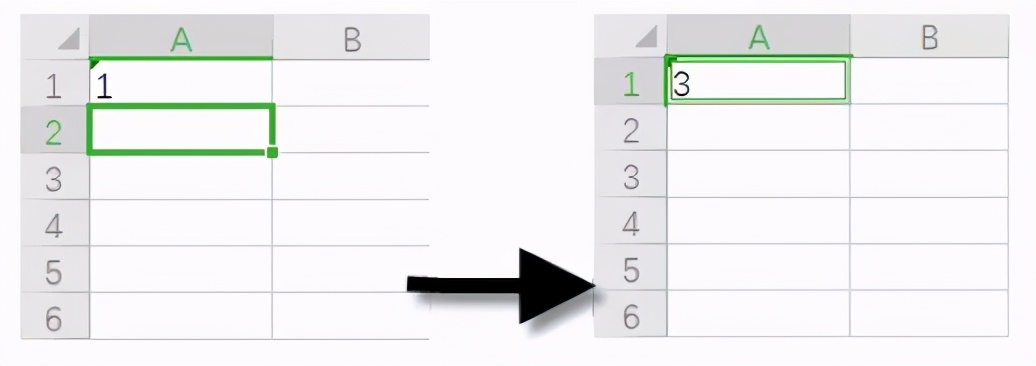
图 2-22 锁定目标单元格
二、强制换行
在单元格编辑状态下,将鼠标指针定位在需要换行的字符前,按<Alt Enter>组合键,即可使该字符及之后的其他字符在单元格中强制换行显示,如图 2 - 23 所示。
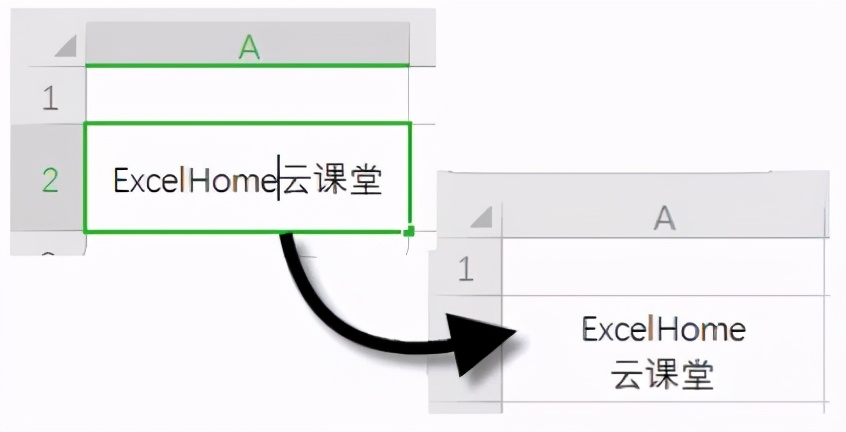
图 2-23 单元格内强制换行
三、在多个单元格内录入相同内容
当需要在多个单元格中同时输入相同的数据时,很多用户往往是输入其中一个单元格,然后再复制到其他所有单元格中。如果用户能熟练操作并且合理使用快捷键,也是一种不错的选择。但还有一种操作方法,比上面这样的操作更加方便快捷。
同时选中需要输入相同数据的多个单元格,输入所需要的数据,最后按<Ctrl Enter>组合键确认输入,此时选定的所有单元格中都会输入相同的内容。
神奇的“F4”键
“F4”键的神奇之处在于它可以再次重复上一项操作。如果用户希望在表格中的多个地方插入空白行,可以参照以下步骤操作。
步骤一:
在第一个要插入空白行的行号上(如第 3 行)鼠标右击,在弹出的快捷菜单中选择【插入】命令,完成第一行空白行的插入,如图 2 - 24 所示。
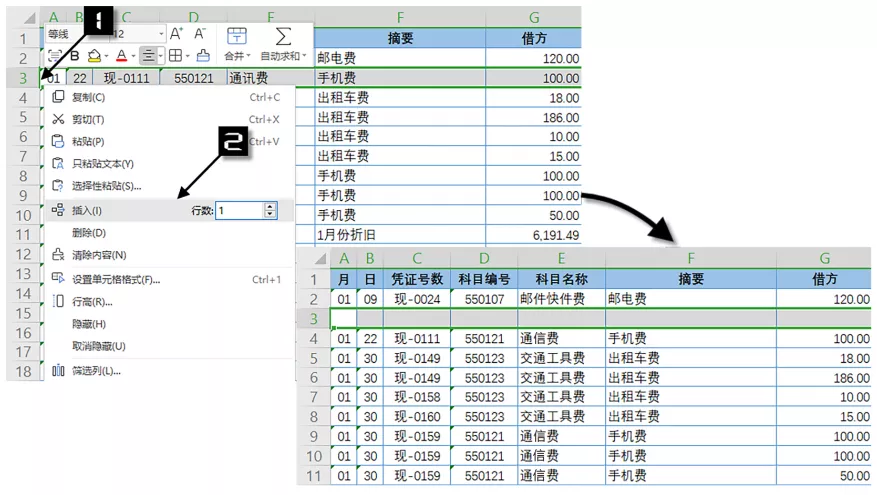
图 2-24 插入第一行空白行
步骤二:
选中下一个要插入空白行的行号(如第 5 行),按“F4”键,即可再次插入空白行,重复本步骤的操作,可以继续在其他位置插入空白行,如图 2 - 25 所示。
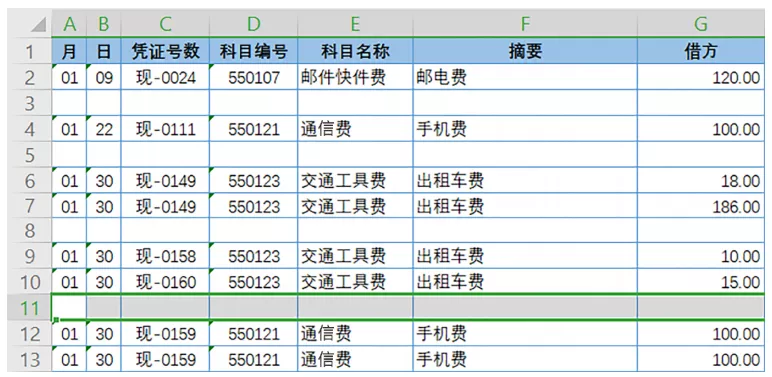
图 2-25 利用 “F4”键快速进行空白行的隔行插入
你学会了吗?快快去试一试吧!让你工作效率不断UP!UP!UP!